Gestión de Vídeos
Para acceder a los vídeos de la cuenta, inicie sesión en Brightcove Campaign™ y haga clic en Vídeos en el encabezado de navegación.
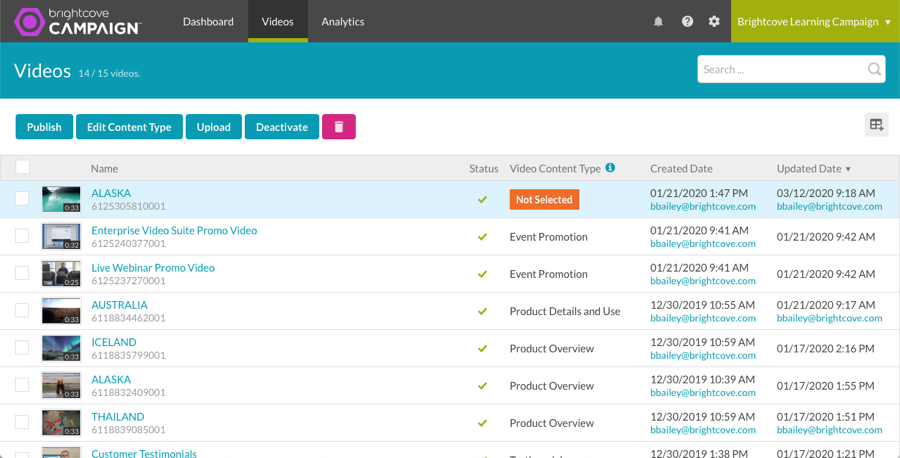
En el cuerpo de la página aparecerá lo siguiente:
- Miniatura y duración del vídeo
- Nombre del vídeo
- ID de vídeo: ID de vídeo asignado al sistema (único en todas las cuentas)
- Estado
 - Indica que el vídeo está activo
- Indica que el vídeo está activo - Indica que el vídeo está inactivo (no se puede reproducir)
- Indica que el vídeo está inactivo (no se puede reproducir)
- Tipo de contenido de vídeo
- Fecha y hora de creación y ID de usuario
- Fecha y hora actualizadas y ID de usuario
Se pueden seleccionar varios vídeos haciendo clic en una casilla de verificación junto a la miniatura del vídeo y luego haciendo clic en otra casilla de verificación. La lista de vídeos se puede ordenar haciendo clic en un encabezado de columna. La página Vídeos utiliza una ordenación «pegajosa» y recordará la selección de ordenación. Cuando navegue lejos y vuelva o inicie sesión de nuevo, la página Vídeos tendrá por defecto la ordenación seleccionada por última vez.
La barra de botones en la parte superior de la página proporciona la posibilidad de:
- Publicar - Publicar vídeos en una página web o correo electrónico
- Editar tipo de contenido - Asignar un tipo de contenido de vídeo a los vídeos
- Subir - Subir vídeos a la cuenta
- Activar/Desactivar - Activar o desactivar vídeos
- Eliminar - Eliminar vídeos de la cuenta

Editar las propiedades de vídeos
Para editar las propiedades de un vídeo, haga clic en su nombre para abrir la página de propiedades. Consulte Edición de propiedades de vídeo para obtener información sobre la edición de propiedades de vídeo.
Publicación de vídeos
La función Publicar de Brightcove Campaign se puede utilizar para generar fácilmente el código de inserción y las imágenes necesarias para distribuir un vídeo mediante una plataforma de automatización de marketing (MAP). Para obtener información sobre cómo publicar vídeos, consulte Publicación de vídeos.
Edición de tipos de contenido
La columna Tipo de contenido de vídeo de la página Vídeos muestra el tipo de contenido de vídeo del vídeo. Brightcove utiliza el tipo de contenido de vídeo para compilar sus análisis con los de vídeos similares y proporcionar análisis más sólidos que incluyen la puntuación de rendimiento de vídeo (VBS) de Brightcove y asesoramiento personalizado. Para asignar un tipo de contenido de vídeo a uno o varios vídeos:
- Seleccione uno o más vídeos haciendo clic en la casilla de verificación situada junto a los vídeos.
- Haga clic en Editar tipo de contenido.
- Seleccione un tipo de contenido para los vídeos seleccionados.
- Haga clic en Guardar.
Transferencia de vídeos
Para obtener información sobre cómo subir vídeos a la cuenta, consulta Subir vídeos.
Activación y desactivación de vídeos
La columna Estado de la página Vídeos indica si el vídeo está Activado o Desactivado.
 - Indica que el vídeo está activo (se puede reproducir el vídeo)
- Indica que el vídeo está activo (se puede reproducir el vídeo) - Indica que el vídeo está inactivo (el vídeo no se puede reproducir)
- Indica que el vídeo está inactivo (el vídeo no se puede reproducir)
Para activar un vídeo, selecciónelo y, a continuación, haga clic en Activar. Para desactivar un vídeo, selecciónelo y, a continuación, haga clic en Desactivar. Si no se muestra la columna Estado , utilice el selector de columnas  para seleccionarla.
para seleccionarla.
Compartir vídeos con otras cuentas
El uso compartido de contenido multimedia permite a los editores con cuentas de Brightcove Video Cloud compartir los vídeos con las cuentas de Brightcove Campaign. Dichas cuentas pueden ser propias, corporativas o incluso de otros editores. La miniatura del vídeo mostrará una flecha en la parte superior izquierda para indicar que el vídeo se compartió en la cuenta. En el siguiente ejemplo, el vídeo de Brightcove Overview se compartió en esta cuenta.

Para obtener más información sobre cómo trabajar con vídeos compartidos, consulte Trabajar con vídeos compartidos.
Eliminar vídeos
Para eliminar vídeos, haga clic en las casillas de verificación situadas junto a las miniaturas de vídeo de los vídeos que desea eliminar y, a continuación, haga clic en el botón Eliminar ().![]() Confirme la eliminación haciendo clic en el botón Eliminar .
Confirme la eliminación haciendo clic en el botón Eliminar .
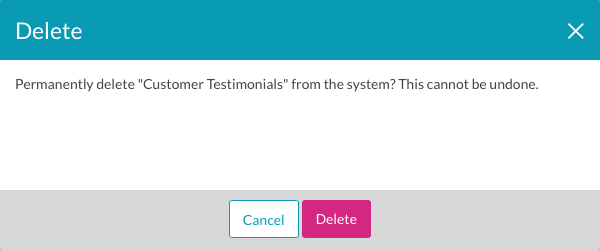
Información de fecha y hora creada y actualizada
El ID de usuario del usuario que creó y/o actualizó el vídeo se mostrará en las columnas Fecha de creación/Fecha de actualización. Tenga en cuenta que si un usuario que realizó una acción se elimina de una cuenta, su ID seguirá apareciendo.
Hay casos en los que los cambios realizados en un vídeo no registran un ID de usuario y casos en los que no se puede mostrar un ID de usuario:
- Cuando se reemplaza la fuente de vídeo, se actualizará la fecha actualizada del vídeo, pero el usuario que inició la acción no se grabará
- Cuando se actualizan las imágenes (póster/miniatura) y/o pistas de texto, se actualizará la fecha de actualización del vídeo, pero el usuario que inició la acción no será grabado
Buscar vídeos
El campo Buscar se puede utilizar para buscar en los vídeos y listas de reproducción de su cuenta. Para obtener más información, consulte How to Search for Videos.
Personalizar la visualización de columnas
Las columnas que aparecen en el cuerpo de la página se pueden personalizar haciendo clic en el botón de columnas () y seleccionando las columnas que se deben mostrar.
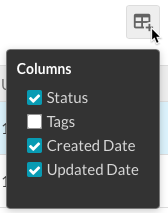
A medida que se seleccionan más columnas, es posible desplazarse horizontalmente para ver todas las columnas.
 Contactar con Soporte
Contactar con Soporte del sistema
del sistema


